Son muchos los usuarios que piensan que por activar el modo incógnito en su navegador están completamente blindados, pero nada más lejos de la verdad. Y es que prácticamente la única función que nos ofrece es la de no almacenar los sitios web que visitamos en el historial. Menos aún protegidos estamos si usamos un navegador del estilo de Google Chrome, ya que en múltiples ocasiones ha demostrado ser uno de los que más en juego ponen nuestra privacidad en la red.
Sin embargo, aunque borremos el historial de navegación, o entremos en el modo incógnito para que el navegador no almacene los sitios webs que visitamos, nuestro equipo sí se encarga de recopilar la información de DNS cada vez que el ordenador interactúa con un servidor en red, y por ende, es posible conocer qué paginas web hemos visitado aunque entremos en modo incógnito.
Cómo tener un registro de todas las webs que hemos visitado desde el modo incógnito
Para averiguar esto, tan solo debemos de abrir una ventana de terminal en nuestro sistema operativo. En Windows, esto lo podemos hacer a través de CMD (Símbolo del sistema). Para ello basta con ejecutar la aplicación y escribir el siguiente comando:
ipconfig/displaydns
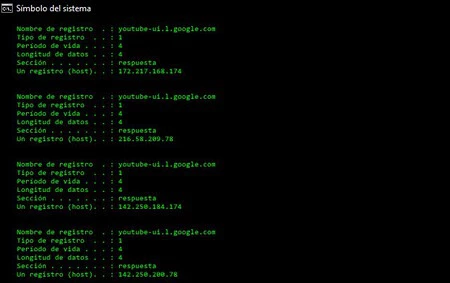
Una vez hayamos escrito el comando y pulsado enter, el sistema se encargará de mostrarnos una lista de todos los servidores DNS con los que el equipo ha contactado para intercambiar información recientemente.
Básicamente, lo que vemos en la lista pertenece a la caché almacenada de DNS. Cuando entramos a un sitio web, el sistema primero comprueba si hemos visitado alguna vez ese sitio antes. En caso de que sí, aplica la configuración almacenada, mientras que en caso contrario se comunicará con el servidor DNS para obtener la información. Los datos se extraen del archivo 'hosts' del equipo y de los registros de recursos obtenidos recientemente para las consultas de DNS que ha efectuado el sistema.
De esta manera, podemos averiguar incluso hasta las páginas webs a las que se han accedido desde el modo incógnito del navegador. Tan solo tenemos que fijarnos en la dirección que aparece en la línea de 'Nombre de registro'. Habrá ocasiones en las que no identifiquemos el sitio web, ya que el servidor DNS del sitio cuenta con un dominio totalmente distinto. Además, también podemos averiguar la dirección IP del mismo si prestamos atención a la línea de 'Un registro (host)'.
Cómo eliminar el registro de DNS del equipo
Si quieres eliminar toda la información que aparece almacenada en el registro, tan solo debes escribir el siguiente comando:
ipconfig/flushdns
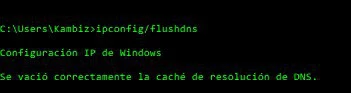
Este comando se encargará de vaciar al completo todo el registro. Sin embargo, no lo hará de manera permanente, y cada vez que el sistema acceda a un sitio web volverá a quedar almacenado en dicha lista. Sin embargo, existe una opción para hacer que el sistema no deje grabada esta información en nuestro ordenador. Para ello hay que hacer uso de la aplicación de Servicios de Windows.
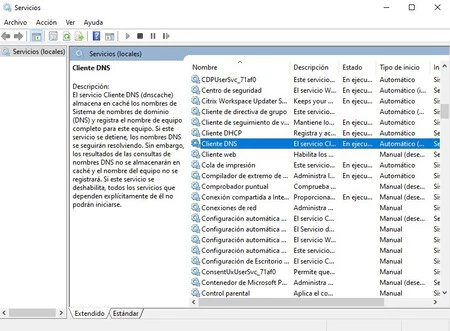
Podemos acceder a esta presionando la combinación de teclas Windows + R y escribiendo 'services.msc' (sin las comillas) o escribiendo 'Servicios' en el cuadro de búsqueda de la barra de herramientas. Una vez aquí, debemos de buscar el servicio 'Cliente DNS' y detenerlo.
Detener este servicio no impedirá al sistema seguir resolviendo nombres DNS, aunque dejará de almacenar en caché la información. Además, todos los servicios que dependen de este dejarán de funcionar.
Una versión anterior de este artículo se publicó en 2023.
Imagen | Modificación de Nathana Rebouças





